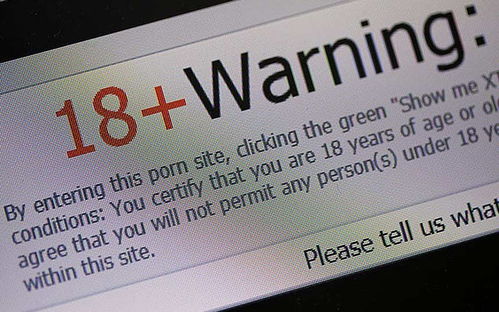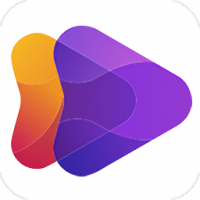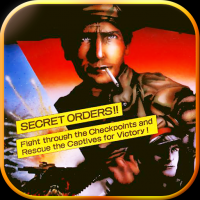mac怎样切换双系统,掌握系统间无缝切换技巧
时间:2025-01-01 来源:网络 人气:
亲爱的Mac用户们,你是否在享受Mac系统优雅的同时,又想体验Windows的强大呢?别担心,今天就来手把手教你如何轻松切换Mac的双系统,让你的电脑成为真正的多面手!
一、轻松切换,一招搞定
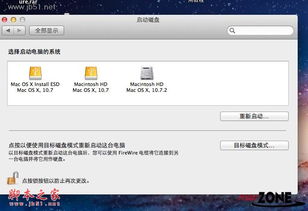
想要在Mac上安装Windows系统,其实很简单。通过Boot Camp,你可以在Mac上安装Windows,实现双系统运行。那么,如何在这两个系统之间自由切换呢?
1. 开机切换:当你的Mac开机或重启时,迅速按下Option(选项)键,屏幕上会出现系统选择界面。这时,用方向键选择你想要启动的系统,然后点击或者回车确认即可。
2. Boot Camp控制面板:你也可以在Mac上打开Boot Camp控制面板,进行系统切换。在右下角找到Boot Camp图标,点击进入,然后在启动磁盘选项中选择你想要启动的系统,点击“重新启动”按钮。
二、设置默认启动系统
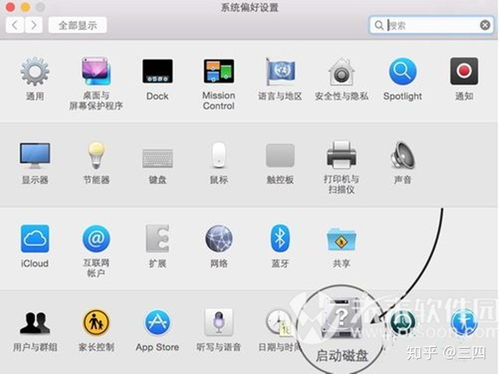
如果你经常使用某个系统,可以将其设置为默认启动系统,这样开机后就会直接进入该系统。
1. 系统偏好设置:打开Mac的“系统偏好设置”,点击“启动磁盘”选项。
2. 选择系统:在弹出的窗口中,你可以看到所有已安装的系统。选择你想要设置为默认启动的系统,然后点击“解锁”按钮。
3. 输入密码:输入你的管理员密码,确认后,你就可以将这个系统设置为默认启动系统了。
三、Boot Camp的妙用

Boot Camp不仅仅是一个安装Windows的工具,它还有很多实用功能。
1. 驱动程序:Boot Camp会自动安装Windows所需的驱动程序,包括显卡、网络和音频驱动等。
2. 分区管理:Boot Camp可以帮助你管理硬盘分区,将硬盘空间分配给Mac OS和Windows系统。
3. 启动选项:在Boot Camp控制面板中,你可以设置启动选项,比如启动顺序、启动磁盘等。
四、注意事项
1. 备份重要数据:在安装Windows之前,请确保备份你的重要数据,以免丢失。
2. 兼容性问题:虽然Boot Camp可以帮助你安装Windows,但有些软件或硬件可能无法在Mac上正常工作。
3. 系统更新:在安装Windows后,请及时更新系统,以确保安全性和稳定性。
五、
通过以上方法,你可以在Mac上轻松切换双系统,实现Mac OS和Windows的完美融合。无论是工作还是娱乐,Mac都能满足你的需求。快来试试吧,让你的Mac成为你的得力助手!
教程资讯
教程资讯排行